Tp-Link路由器设置,详细教您怎么设置Tp-Link路由器
- 分类:win7 发布时间: 2018年07月06日 11:51:00
小伙伴,你们可以想到一种场面吗,就是舒服的躺在沙发上,翘着二郎腿,一手拿着吃的,一手用连着wifi的手机看视频的场面,是不是想想都很享受?但这重点是什么呢?重点是手机是连着wifi的,而wifi怎么来的呢?它是由路由器发出来的。所以今天小编就来给你们说说Tp-Link路由器设置。
当我们的wifi出现问题的时候,第一反应就是去检查路由器是否有问题,如果有就要进行一些设置。但是如果不会设置的话,就会比较麻烦了,所以对于路由器的一些设置我们需要知道,接下来小编就来告诉你们怎么设置Tp-Link路由器。
首先,通过在电脑上的浏览器打开并进入到路由器的设置界面。在浏览器地址栏输入“192.168.1.1”并回车访问该地址。

路由器设置电脑图解-1
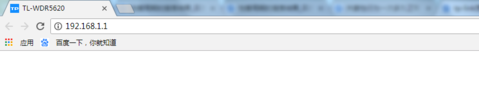
Tp-Link路由器电脑图解-2
接着,会弹出一个对话框,就输入用户名和密码。一般的用户名为admin,密码为admin。输好后点确定登录。
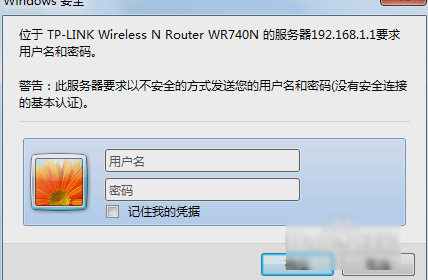
路由器电脑图解-3
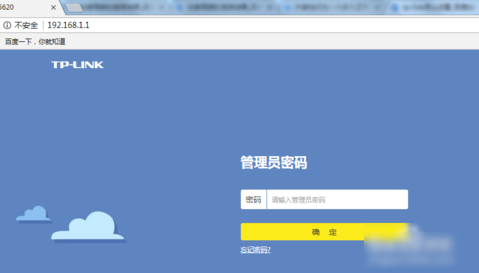
设置路由器电脑图解-4
下一步,打开了设置界面之后,就点左侧的“设置向导”。

设置路由器电脑图解-5
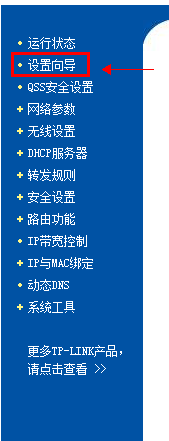
Tp-Link路由器电脑图解-6
然后,根据提示一步步操作即可。
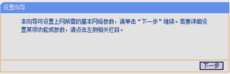
Tp-Link路由器电脑图解-7
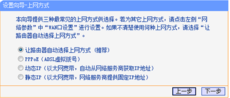
Tp-Link路由器电脑图解-8
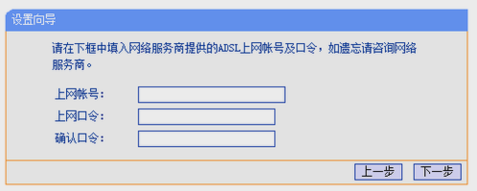
路由器电脑图解-9
然后找到“MAC地址克隆”选项。
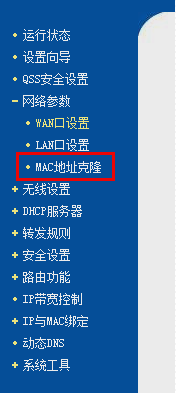
路由器设置电脑图解-10
最后点击“克隆MAC地址”,再点保存,路由器会自动重启,最后就完成路由器设置。
Tp-Link路由器电脑图解-11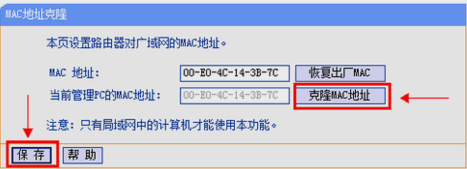
这就是设置的操作过程啦~~小伙伴们快去试试吧~~
猜您喜欢
- 详细教您win7怎么设置管理员权限..2017/11/22
- win7系统电脑屏幕倒过来了怎么办..2021/10/30
- 怎么清除浏览器缓存,详细教您怎样清理..2018/09/06
- 电脑速度慢,详细教您电脑运行速度慢的..2018/08/08
- 任务栏不见了,详细教您怎么解决任务栏..2018/07/10
- windows8+windows7双系统开启AHCI..2013/03/17
相关推荐
- 番茄花园win7安装教程 2022-06-25
- 电脑重装win7系统教程 2020-05-30
- win7电脑本地连接连不上怎么办?详解如.. 2018-11-09
- steam交易黑屏,详细教您怎样解决steam.. 2018-08-27
- u盘怎么装系统呢? 2017-08-23
- win7电脑怎么设置开机密码 2022-06-11




 粤公网安备 44130202001059号
粤公网安备 44130202001059号